Πώς να ρυθμίσετε το Xbox One για το παιδί σας
Το Xbox One(Xbox One) σε μια οικογένεια μοιράζεται σχεδόν όλους. Είτε για να παίξετε ένα παιχνίδι ή να παρακολουθήσετε ταινίες, είτε μια οικογενειακή κλήση skype. Είναι σχεδόν αδύνατο να πούμε όχι στα παιδιά, ειδικά μετά από μια ηλικία, και εδώ είναι που τα πράγματα δυσκολεύουν. Ευτυχώς, τα βασικά προϊόντα της Microsoft , όπως (Microsoft)τα Windows 10(Windows 10) και το Xbox, διαθέτουν ισχυρή οικογενειακή ενοποίηση(strong Family integration) που σας επιτρέπει να ζείτε ειρηνικά όταν τα παιδιά σας χρησιμοποιούν το Xbox σας.
Σε αυτήν την ανάρτηση, θα αναφερθώ σε πολλές λεπτομέρειες σχετικά με το πώς μπορείτε να ρυθμίσετε το Xbox One για το παιδί σας(how you can set up Xbox One for your child) . Ονομάστε το ως οδηγός(Guide) γονέων για το Xbox One ! Τούτου λεχθέντος, υποθέτω ότι ο λογαριασμός σας έχει ήδη ρυθμιστεί στο Xbox One και το μόνο που θέλετε να κάνετε είναι να δημιουργήσετε έναν (Xbox One)λογαριασμό(Account) παιδιού .
Ρυθμίστε(Set) τους λογαριασμούς σας με το Κέντρο οικογένειας λογαριασμών Microsoft(Microsoft Account Family Center)
Θα χρειαστείτε έναν Λογαριασμό Microsoft(Microsoft Account) για όλα τα μέλη της οικογένειάς σας, συμπεριλαμβανομένου του παιδιού σας για να κάνουν χρήση αυτής της δυνατότητας. Υποθέτω ότι αφού έχετε Xbox One, έχετε ήδη λογαριασμό Microsoft(Microsoft Account) .
Επισκεφτείτε το Family Center ακολουθώντας αυτόν τον σύνδεσμο(this link,) και συνδεθείτε(Sign-in) . Βεβαιωθείτε(Make) ότι χρησιμοποιείτε αργότερα τον ίδιο λογαριασμό στο Xbox One .
Μόλις είστε εδώ, αναζητήστε τον σύνδεσμο που λέει Προσθήκη μέλους οικογένειας(Add a family member) . Κάντε κλικ για άνοιγμα.
Εδώ μπορείτε να επιλέξετε ανάμεσα σε παιδί ή ενήλικα. Επιλέξτε Προσθήκη παιδιού(Add a Child) .
Θα δείτε ότι ζητά έναν αριθμό τηλεφώνου ή ένα email. (asks for a phone number or email id.)Σε περίπτωση που το παιδί σας δεν έχει αναγνωριστικό email, μπορείτε να το δημιουργήσετε(create one) ακολουθώντας αυτόν τον σύνδεσμο(this link) . Αυτός είναι ο ίδιος σύνδεσμος που εμφανίζεται σε αυτήν την προτροπή.
Μόλις δημιουργήσετε το αναγνωριστικό email(create the email ID) , επιστρέψτε εδώ και προσθέστε το στο Προσκαλέστε τον( Invite him) .
Θα πρέπει να ανοίξετε τον λογαριασμό email του παιδιού σας και να τον επιβεβαιώσετε.
Εδώ μπορείτε να ορίσετε προτιμήσεις(set up preferences) , να παρακολουθείτε(monitor) τι περιηγείται στο Διαδίκτυο, να ρυθμίσετε το χρόνο οθόνης(set up screentime) και για εφαρμογές(Apps) , παιχνίδια και πολυμέσα –(Media –) να προσαρμόσετε σε ποια ηλικιακή βαθμολογία έχει πρόσβαση το παιδί σας. Έχετε επίσης την επιλογή να προσθέσετε χρήματα στον παιδικό(Kids) λογαριασμό σας στην ενότητα Αγορά και Δαπάνη( Purchasing and Spending) – ωστόσο, θα σας προτείνω να μην δώσετε χρήματα στο παιδί σας και να αγοράσετε μόνοι σας.
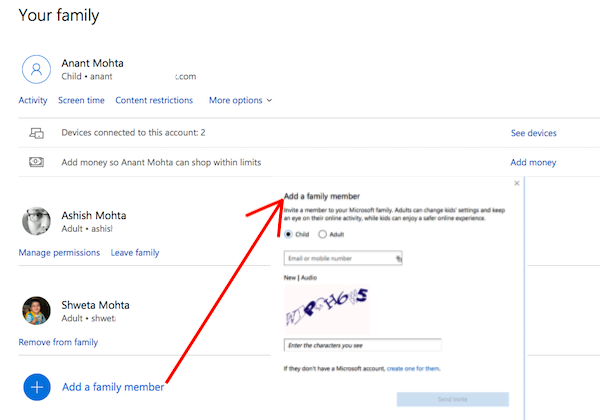
Δημιουργήστε(Create) ένα προφίλ Xbox(Xbox Profile) για το παιδί σας
Τώρα που ο λογαριασμός του παιδιού σας έχει ρυθμιστεί, ο ίδιος μπορεί να χρησιμοποιηθεί για να συνδεθείτε στο Xbox One . Ακριβώς(Just) όπως εσείς, έτσι και το παιδί σας θα λάβει επίσης μια ετικέτα παίκτη και θα σας προτείνω να το αφήσετε στο χέρι του πώς θέλει να το ονομάσει. Αργότερα, αν νιώσει, μπορεί να το αλλάξει σε κάτι άλλο.
Πατήστε το κουμπί Xbox(Xbox Button) στο χειριστήριό σας και ανοίξτε το μενού Οδηγός(Guide Menu) .
Πλοηγηθείτε στην άκρα δεξιά. Αυτή είναι η ενότητα του συστήματος που θα έχει Ρυθμίσεις(Settings) . Πατήστε(Press) "A" για να ανοίξετε τις Ρυθμίσεις(Settings) .
Βρείτε την Οικογένεια(Family) στην ενότητα Λογαριασμός. Επιλέξτε το.
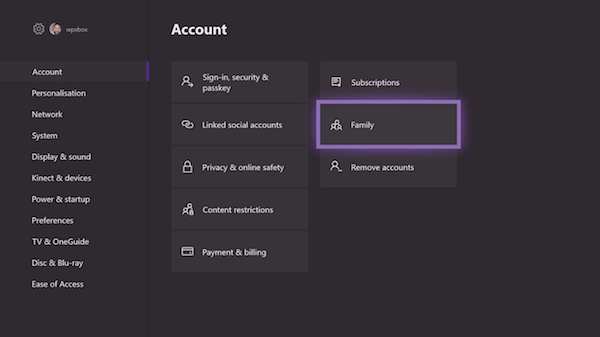
Επιλέξτε Προσθήκη νέου(Add New) .
Στη συνέχεια, συνδεθείτε με τον Λογαριασμό Microsoft(Microsoft Account) και τον κωδικό πρόσβασης του παιδιού σας.
Μετά από αυτό, θα πρέπει να συνδεθείτε ξανά με τους γονείς, δηλαδή με τον λογαριασμό σας Microsoft για επιβεβαίωση.
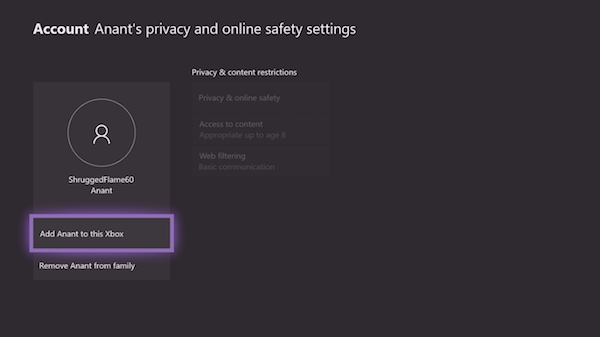
Στη συνέχεια θα ρωτηθούν άλλα δύο πράγματα.
- Πρώτον, πώς θα συνδεθεί(how he will sign-in) . Μπορείτε να το κρατήσετε απλό και να επιλέξετε "No Barriers".
- Δεύτερον, εάν έχετε ελεγκτή για το παιδί σας, μπορείτε να συνδέσετε το χειριστήριο,(link the controller,) διαφορετικά χρησιμοποιήστε την Άμεση σύνδεση(Sign-in) . Μπορεί να σας προσφερθεί μια χρυσή συνδρομή. ( gold subscription; )Περάστε αν θέλετε.
Μόλις ολοκληρωθεί αυτή η βασική ρύθμιση, η Microsoft εφαρμόζει όλες τις ρυθμίσεις ασφαλείας για τον λογαριασμό του παιδιού σας.
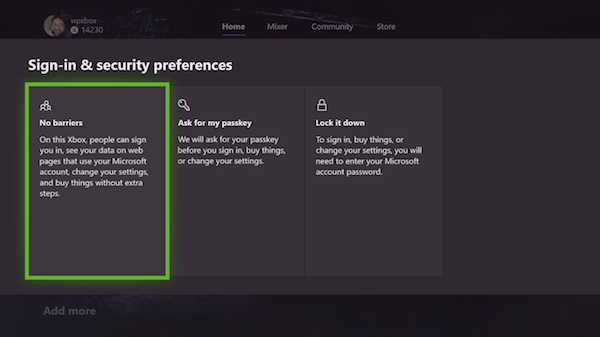
Στην πραγματικότητα είναι το ίδιο που βλέπετε στο Family Center . Μπορείτε να διαχειριστείτε την επιλογή Απόρρητο και ασφάλεια, Πρόσβαση στο περιεχόμενο και Φιλτράρισμα Ιστού(Privacy & safety, Access to content, and Web Filtering) από την κονσόλα. Οτιδήποτε περισσότερο από αυτό, θα πρέπει να συνδεθείτε στο διαδίκτυο.
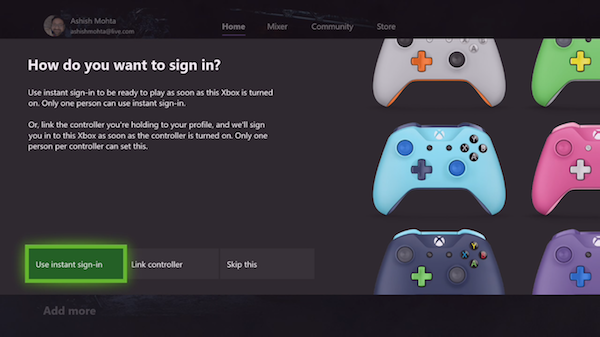
Σε περίπτωση που το παιδί σας ήταν αρκετά έξυπνο για να δημιουργήσει ένα προφίλ Xbox μεταβαίνοντας στο Xbox Live και θέλει να το προσθέσετε στο Xbox One. Το στιγμιότυπο οθόνης παρακάτω θα φαίνεται γνωστό. Επιλέξτε να τον προσθέσετε σε αυτό το Xbox.(Add him to this Xbox.)
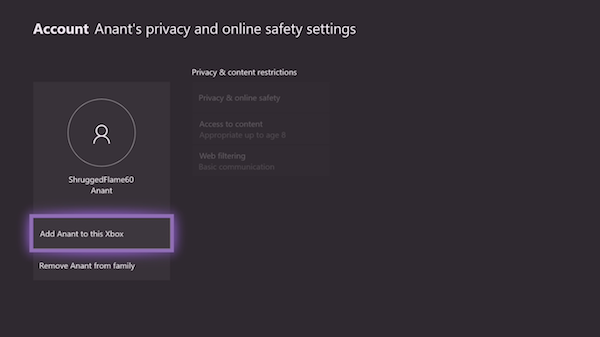
Ρυθμίστε(Set) Gamerpic & Basic (Gamerpic)Settings(Basic) για το παιδί (Settings)σας(Kid)
Το επόμενο προφανές βήμα είναι να καθίσετε με το παιδί σας και να του φτιάξετε λίγα πράγματα. Εάν γνωρίζετε τα πάντα για το Xbox One , μπορείτε να του κάνετε μια περιήγηση για το πού βρίσκεται και πώς μπορεί να παίξει παιχνίδια κ.λπ.
Το Xbox One υποστηρίζει πλέον τη μεταφόρτωση μιας φωτογραφίας προφίλ. Μπορείτε να το αντιγράψετε από τον υπολογιστή σας σε μια μονάδα USB(USB) και, στη συνέχεια, να το παραλάβετε από εκεί και να το ανεβάσετε.
Όσον αφορά την ετικέτα παίκτη, πρότεινα να την αφήσετε στην ετικέτα παίκτη που δημιουργήθηκε τυχαία. Η Microsoft(Microsoft) σάς επιτρέπει να αλλάξετε την ετικέτα παιχνιδιού μία φορά δωρεάν. Δημοσιεύστε μία(Post one) αλλαγή, θα πρέπει να πληρώσετε 10$. Ωστόσο, εάν εσείς και το παιδί σας είστε αρκετά σίγουροι για αυτό, μπορείτε να ρυθμίσετε το πρώτο.
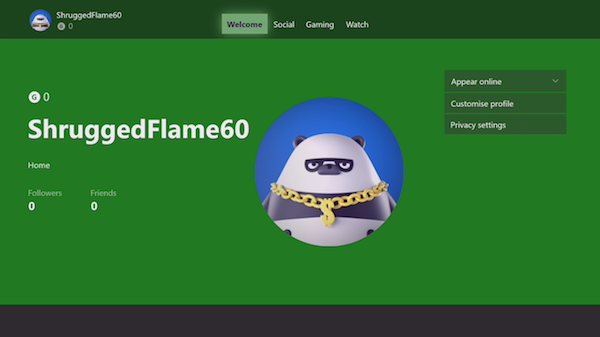
Ακολουθήστε τα παρακάτω βήματα:
- Ανοίξτε τον Οδηγό(Guide) πατώντας το κουμπί στο χειριστήριο.
- Πλοηγηθείτε προς τα αριστερά και επιλέξτε την ετικέτα παίκτη του και, στη συνέχεια , το προφίλ μου,(My profile,)
- Σε αυτήν τη νέα οθόνη, μεταβείτε στην επιλογή Προσαρμογή προφίλ(Customise profile,) και επιλέξτε το.
- Επιλέξτε την ετικέτα παιχνιδιού που δημιουργήθηκε τυχαία για τα παιδιά σας και θα λάβετε μια προτροπή για να την αλλάξετε.
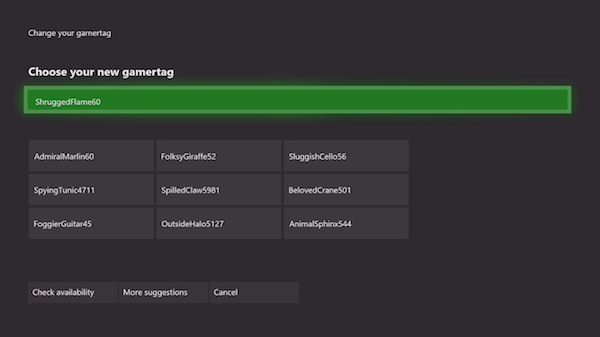
- Στη συνέχεια, σας προτείνω να κάνετε τα ακόλουθα πράγματα:
- Προσαρμόστε τον πίνακα ελέγχου(Customize Dashboard) με το αγαπημένο του χρώμα και ταπετσαρία.
- Κατεβάστε(Download) παιχνίδια για αυτόν. Θα μοιραστεί τα παιχνίδια που έχετε με βάση τους περιορισμούς παιχνιδιού του.
- Καρφιτσώστε τα πλακίδια του παιχνιδιού στην αρχική οθόνη του.
- Διδάξτε του μερικά κόλπα για το Xbox One !
Τέλος, Ρύθμιση χρονικών(Time) ορίων Xbox(Setup Xbox) One-screen
Η ομορφιά της λειτουργίας Microsoft Family είναι να αποφασίσετε πότε το παιδί σας μπορεί να χρησιμοποιήσει τον υπολογιστή Windows 10 ή την κονσόλα Xbox One . Μπορείτε να ρυθμίσετε το χρόνο που μπορεί να παίζει στο Xbox One για κάθε μέρα και για μια συγκεκριμένη χρονική περίοδο. Αν προσπαθήσει να παίξει εκτός του χρονισμού, θα χρειαστεί την άδεια των γονιών.
- Μεταβείτε στον Οικογενειακό Λογαριασμό Microsoft.
- Ανοίξτε τον λογαριασμό του παιδιού σας κάνοντας κλικ στο Ιστορικό δραστηριότητας(Activity History) .
- Μετάβαση στην ώρα οθόνης.
- Ενεργοποιήστε τα όρια χρόνου οθόνης του Xbox( Xbox screen time limits)
- Επιλέξτε το χρόνο για κάθε μέρα και θα είστε έτοιμοι.
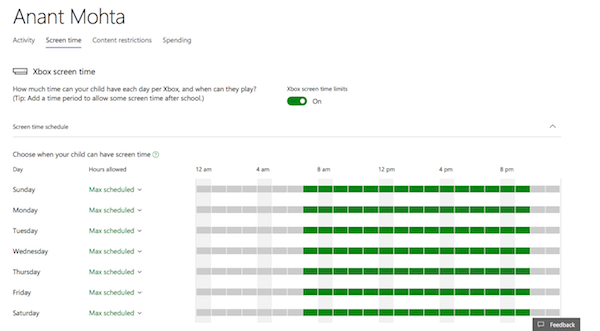
Όταν ένα παιδί πρόκειται να συμπληρώσει το χρονικό όριο του, θα λάβει μια ειδοποίηση σχετικά. Δημοσιεύστε το χρονικό όριο. θα κλειδωθεί έξω από τον λογαριασμό του εκτός και αν δοθεί άδεια.
Και αυτό ολοκληρώνει τον οδηγό σας εδώ. Υπάρχουν πολλά πολλά πράγματα που μπορώ να γράψω, αλλά αυτό είναι αρκετά καλό για να ξεκινήσετε και να μάθετε από αυτό. Είναι αρκετά απλό, αλλά αν έχετε κάποια ερώτηση, ενημερώστε με στα σχόλια.(And this concludes your guide here. There are lot many things that I can write, but this is good enough for you to start with, and learn from it. Its pretty simple, but if you have a question, do let me know in the comments.)
Διαβάστε στη συνέχεια(Read next) : Πώς να μοιράζεστε παιχνίδια Xbox One με την οικογένεια με πολλές κονσόλες(share Xbox One games with the family with multiple consoles) .
Related posts
Πώς να ρυθμίσετε την κοινή χρήση Twitter στο Xbox One
Διορθώστε το σφάλμα μη επιτυχούς UPnP στο Xbox One
Τα 10 καλύτερα παιχνίδια μάχης για το Xbox One
Πώς να ορίσετε και να χρησιμοποιήσετε μια προσαρμοσμένη εικόνα ως Gamerpic στο Xbox One
Πώς να τραβήξετε, να μοιραστείτε, να διαγράψετε και να διαχειριστείτε στιγμιότυπα οθόνης στο Xbox One
Αυτόματη αλλαγή θεμάτων με βάση το Sunrise & Sunset στο Xbox One
Τρόπος εγγραφής, επεξεργασίας, κοινής χρήσης, διαγραφής και διαχείρισης Κλιπ παιχνιδιών στο Xbox One
Παιχνίδι Apex Legends για Windows PC, Xbox One και PlayStation 4
Πώς να παρακολουθείτε τα επιτεύγματα στο Xbox One για οποιοδήποτε παιχνίδι
Πώς να μεταφέρετε παιχνίδια και εφαρμογές Xbox One σε εξωτερικό σκληρό δίσκο
Πώς να ενημερώσετε το χειριστήριο Xbox One σε υπολογιστή με Windows 11/10
Απόκρυψη της διεύθυνσης email σας στον πίνακα ελέγχου του Xbox One
Πώς να απενεργοποιήσετε την αυτόματη αναπαραγωγή βίντεο Xbox One στο Microsoft Store
Πώς να αντιστοιχίσετε ξανά τα κουμπιά του ελεγκτή Xbox One σε υπολογιστή και Xbox One
Οι καλύτερες εφαρμογές μουσικής παρασκηνίου για αναπαραγωγή ήχου στο Xbox One
Δεν μπορείτε να ακούσετε τον ήχο του παιχνιδιού ή άλλους παίκτες στο Xbox One
Πώς να ρυθμίσετε το Google Assistant στο Xbox One
Το JoyRide Turbo Local Multiplayer δεν λειτουργεί στο Xbox One
Πώς να χρησιμοποιήσετε τη λειτουργία Μην ενοχλείτε και τα προγραμματισμένα θέματα στο Xbox One
Πώς να αναφέρετε και να αποκλείσετε ετικέτες παιχνιδιού, περιεχόμενο και μηνύματα στο Xbox One
